Amazon Music Unlimitedの学生プランは、Amazon Musicの機能がフルで使える学生向けプランです。
本記事では、Amazon Music Unlimitedの月額料金や登録方法について解説しています。
音楽アプリのお得な学生プランを検討している方は、ぜひチェックしてください。
Amazon Music Unlimeted学生プランの基本情報
Amazon Music Unlimitedには、一般プラン・ファミリープラン・学生プラン・ワンデバイスプランの4つがあります。
ここではAmazon Music Unlimited学生プランについて、以下の内容を解説します。
- 月額料金と特徴
- 利用条件
- 他音楽アプリの学生プランと比較
月額料金と特徴
Amazon Music Unlimeted学生の月額料金と特徴は、以下のとおりです。
| プラン名 | Amazon Music unlimited 学生プラン |
|---|---|
| 月額料金 | 月額580円 |
| 年額プラン料金 | ⁻ |
| 1曲フルバージョン再生 | ◎ |
| オフライン再生 (ダウンロード再生) | ◎ |
| 広告ナシで再生 | ◎ |
| 再生方法 | 好きな曲順で再生可能 |
| 音質 |
|
| 空間オーディオ | ◎ |
| 支払い方法 |
|
| 無料トライアル | ◎ |
Amazon Music Unlimeted学生プランの月額料金は、580円です。
オフライン再生や好きな曲順での再生など、全ての機能がフルで使えます。
1憶曲の楽曲がHD・数百億の楽曲がUltra HDの高音質に対応し、さらに立体感のあるリアルな空間オーディオも楽しめる学生のプランです。
Ultra HDや空間オーディオについての説明は、以下の記事からご覧いただけます。
-

Amazon MusicのDolby Atmos/360/Ultra HDとは?聴けるデバイスも解説!
続きを見る
利用条件
Amazon Music Unlimeted学生プランの利用条件は、以下の学生に該当することです。
- 大学
- 大学院
- 短期大学
- 専門学校
- 高等専門学校
学生プランを適用する際には、SheerIDを使って対象の学生である証明を行います。
SheerIDとは、学生や医療関係者などユーザーのステータスを確認する第三者機関です。
Amazon Music Unlimeted学生プランは、中学生や高校生は対象外となります。
他音楽アプリの学生プランと比較
以下では、8つの音楽アプリの学生プランを比較しました。
| 音楽アプリ | 学割プラン 月額料金 | 音質 | 支払い方法 | 対象者 | 無料トライアル |
|---|---|---|---|---|---|
 Amazon Music Unlimited | 月額580円 |
|
|
| ◎ |
 Amazon Prime Music |
| 最大320kbps |
|
| ◎ |
 Spotify | 月額480円 | 最大320kbps |
|
| ◎ |
 Apple Music | 月額580円 | 最大320kbps |
|
| ◎ |
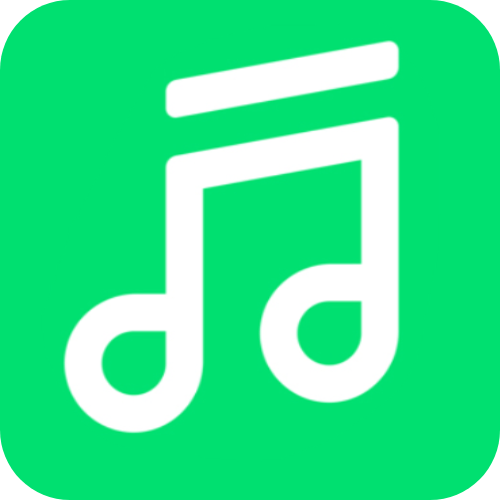 LINE MUSIC |
| 最大320kbps |
|
| ◎ |
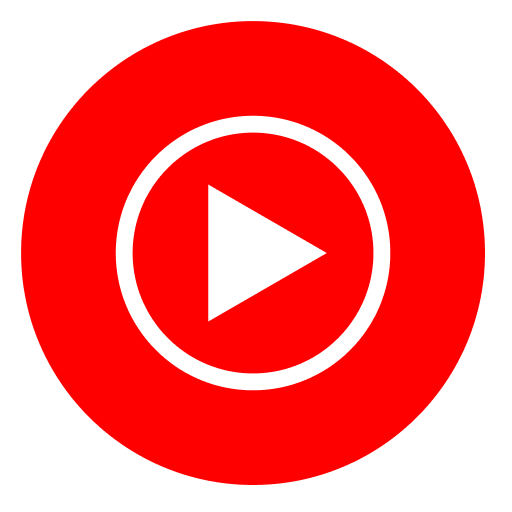 Youtube Music |
| 最大320kbps |
|
| ◎ |
 Rakuten MUSIC | 月額480円 | 最大320kbps | クレジットカード |
| ◎ |
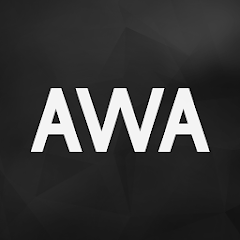 AWA | 月額480円 | 最大320kbps |
|
| ◎ |
比較の結果、各学生プランにおける月額料金に大きな違いはありませんでした。
対して、各学生プランの違いには以下2つの違いがありました。
- 音質
- 対象者
Amazon Music Unlimetedは、CD音質のHD・ハイレゾのUltra HD・立体的に感じる空間オーディオに対応しており、各学生プランの中で音質が一番良いと分かりました。
Ultra HDや空間オーディオについての詳しい内容は、以下から確認できます。
-

Amazon MusicのDolby Atmos/360/Ultra HDとは?聴けるデバイスも解説!
続きを見る
また、学生プランが適用される対象者にも、以下の違いがあります。
| 対象の学生 | 音楽アプリ |
|---|---|
| 中学生以上 |
|
| 高校生以上 | Rakuten MUSIC |
| 大学生以上 ※大学、短期大学、大学院、 専門学校、高等専門学校 |
|
中学生が学生プランを使うならLINE MUSICやAWA、高校生はLINE MUSIC・AWA・Rakuten MUSICが選択可能です。

Amazon Music Unlimeted学生プラン2の注意点
Amazon Music Unlimeted学生プランの注意点は、以下の2つです。
- 中学生・高校生は登録できない
- 現在Prime Student会員の方も在学状況の証明が必要
中学生・高校生は登録できない
Amazon Music Unlimeted学生プランは、中学生や高校生は登録できません。
中学生や高校生も対象の学生プランを探している場合には、以下の音楽アプリも検討してみてください。
| 対象の学生 | 音楽アプリ |
|---|---|
| 中学生以上 |
|
| 高校生以上 | Rakuten MUSIC |
-

中高生もOK!LINE MUSICの学生プランとは?始め方や学生認証を解説
続きを見る
-

AWAの学割プランとは?料金や始め方、中学高校生でも使えるのか?
続きを見る
-

学割!楽天ミュージックの学生プランとは?お得な登録方法やプラン内容解説!
続きを見る
現在Prime Student会員の方も在学状況の証明が必要
現在Prime Student会員の場合でも、Amazon Music Unlimited学生プランの利用資格の確認が必要です。
学生プランを適用する際には、登録の際にSheerIDを使って対象の学生である確認を行います。
Amazon Music Unlimited学生プランに登録できない場合の対処法
Amazon Music Unlimited学生プランを登録する際には、SheerIDによる学生証明の認証があります。
Amazon Music Unlimited学生プランが上手く登録できないケースでは、以下の可能性が考えられます。
- 登録情報が正確でない
- SheerIDで在学証明書類のアップロードが上手くできていない
- 在学中の学校がSheerIDに登録されていない
学校名が正確に入力できていないと在籍確認ができないため、まずは学校名やその他の入力に間違いがないか確認しましょう。
次に、在学証明書類をアップロードするよう求められた場合についてです。
以下がSheerIDの認証に指定されている在学証明書類となるため、書類に間違いがないか確認してアップロードしてください。
・教育機関からの正式な在学証明書類
・現在の学期の時間割
・登録受領書または学費領収書
・現在実施中のクラスの成績証
・現在の学期または過去3か月以内に学校が発行した書類(姓名が記載されているもの)
SheerIDの認証では、合格証は証明にならないため注意してください。
最後に、在学中の学校がSheerIDの認証リストにないことで登録が上手くいかないこともあります。
このケースでは、追加を要求して、追加申請が下りるまで待つしかありません。
一部の専門学校や職業訓練校は、Amazon Music Unlimited学生プランが対象外となる場合があるとのことなので、必ずしも追加申請が下りるわけではないようです。
Amazon Music Unlimeted学生プランの登録方法・やり方
Amazon Music Unlimitedの学生プランを始める方法は、以下の6ステップです。
- Amazon Music公式サイトにアクセス
- 学生プランをはじめる
- ログイン or アカウント作成
- 支払い方法を設定
- 学生認証
- Amazon Musicアプリをインストール
step
1公式サイトにアクセス
まず、Amazon Music公式サイトにアクセスします。
step
2学生プランをはじめる

Amazon Music公式サイトにアクセスしたら、まず「今すぐ試す」の下にある文章をチェックして「学生プラン」であることを確認します。
問題がなければ、「今すぐ試す」をタップ。
Amazon Music Unlimitedには、1ヶ月の無料体験が用意されています。
始めた日から30日間以内は完全無料で、その期間内に解約をすれば料金は発生しません。
step
3ログイン or アカウント作成
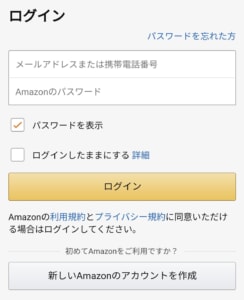
次に、Amazonアカウントでログインします。
アカウントを持っていない方は、無料で作成してください。
step
4支払い方法を設定
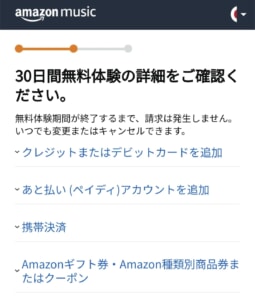
次に、支払い方法を設定します。
- クレジットカード
- デビットカード
- ペイディ
- 携帯決済
- Amazonギフト券
支払い方法を設定しても、30日間の無料期間内に解約すれば料金はかかりません。
👉 Amazon Musicを解約する方法!自動更新を止める方法とは?
👉 Amazon Music Unlimitedの無料期間はいつまで?確認方法は二通り!
step
5学生認証

次に、学生認証を行います。
- 大学名:正式名称を入力して選択肢から選ぶ
- 名:名前を入力
- 姓:名字を入力
入力が済んだら、「学生ポータルへサイトインしてください。」をタップします。
すると、以下のようにページがロード画面になり、学校のサイトに切り替わります。
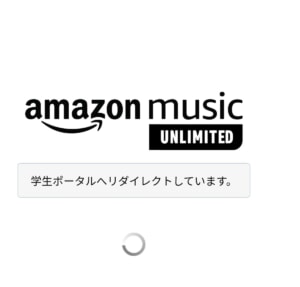
学校のサイトが開いたら、自分の学校のアカウントでログインをしてください。
step
6 Amazon Musicアプリをインストール
以上の手順が完了したら、 Amazon Music Unlimited学生プランが開始されます。
以下からアプリをダウンロードして、音楽を聴き放題で楽しみましょう!
Amazon Music Unlimeted学生プランは大学生から使えるお得なプラン
Amazon Music Unlimeted学生プランは、月額580円で使えるお得なプランです。
Amazon Music Unlimeted学生プランはHD・UltraHD音質や空間オーディオに対応しているため、音質の良さを求める方に最適です。

ただし、中学生や高校生はプランの対象外となります。中学生や高校生が使える音楽アプリを探している場合は、以下の音楽アプリの記事も参考にしてください。
-

中高生もOK!LINE MUSICの学生プランとは?始め方や学生認証を解説
続きを見る
-

AWAの学割プランとは?料金や始め方、中学高校生でも使えるのか?
続きを見る
-

学割!楽天ミュージックの学生プランとは?お得な登録方法やプラン内容解説!
続きを見る

